所谓的win8系统还原,就是需要你撤销最近对windows8系统所作出的更改。接着怎么样呢?就可以还原到之前的时间点系统状态。下面就来实战一番,看看如何还原windows8系统的。
win8系统还原如何操作呢?这个还真别说,还原windows8系统方法还是相对简单的,可以通过创建一个系统还原点,然后再进行windows8系统还原系统就可以了。
win8系统还原之前,先创建win8系统还原点:
在电脑桌面上,
单击“计算机”,
选中后右击选择“属性”。
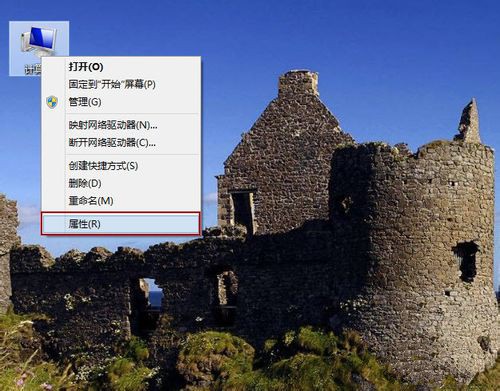
win8系统还原载图1
单击左侧的“系统保护”。
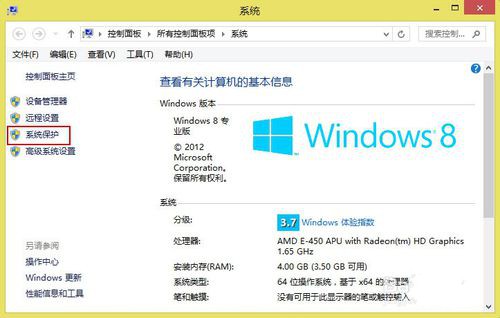
win8系统还原载图2
这里为C盘和D盘创建win8系统还原点。
“系统保护”选项卡下的“保护设置”,
发现C盘“保护”启用,
而D盘“保护”关闭,
这时候选中D盘,
然后单击“配置”。
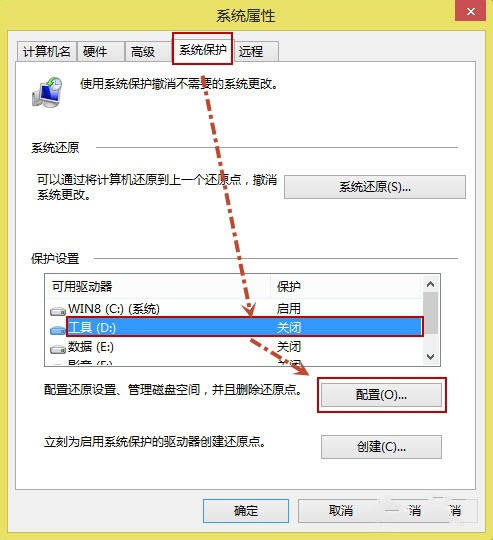
win8系统还原载图3
打开“还原设置”对话框,
选择“启用系统保护”,
然后单击“确定”。
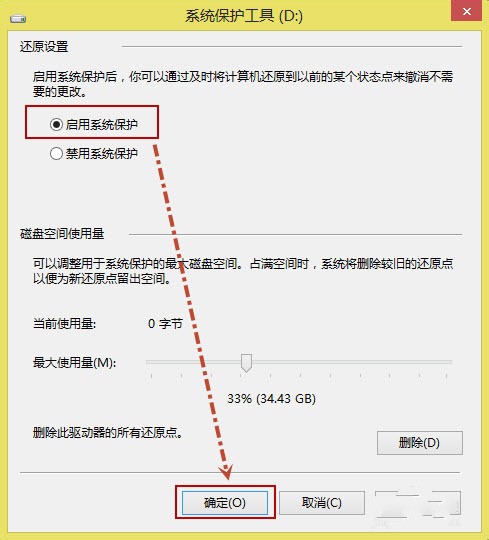
win8系统还原载图4
C盘和D盘“保护”启用了,
单击“创建”,
为启用系统保护的驱动器,
创建windows8系统还原点。
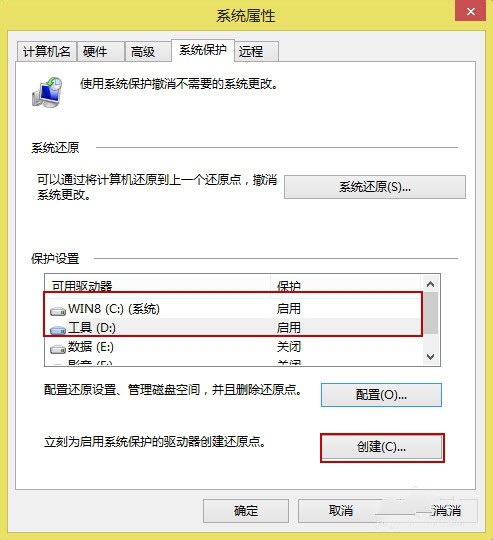
win8系统还原载图5
给还原点输入一个描述,
如“经验分享”,
然后单击“创建”。
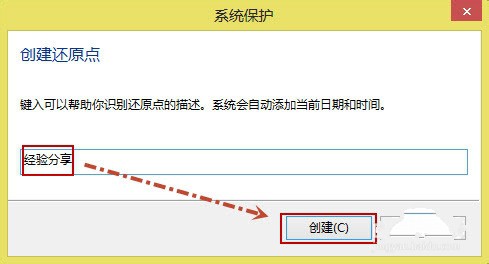
win8系统还原载图6
提示如下,我们单击“关闭”即可。
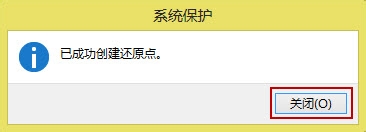
win8系统还原载图7
还原windows8系统方法:
在电脑桌面上,
单击“计算机”,
选中后右击选择“属性”,
单击左侧“系统保护”
(同创建还原点1-2步),
打开如下图所示的界面,
在“系统保护”选项下,
单击“系统还原”。
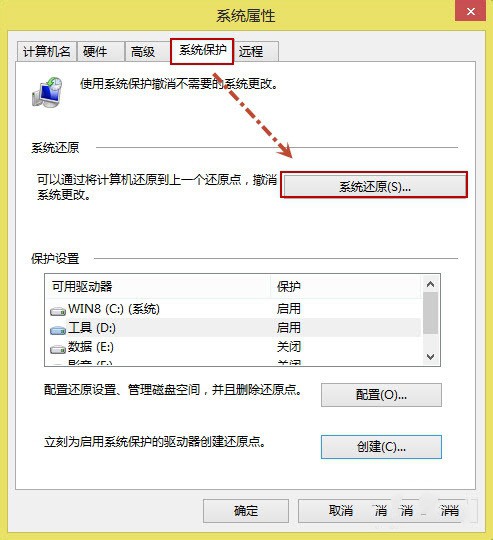
win8系统还原载图8
打开“系统还原”,
然后单击“下一步”。
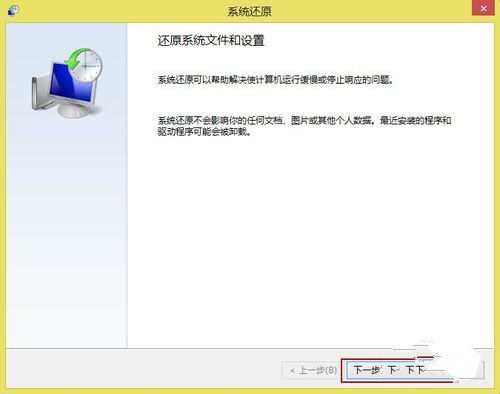
win8系统还原载图9
选中还原点,
然后再单击“下一步”。

win8系统还原载图10
提示用户确认还原点,
将“WIN8(C:)系统”
“工具(D:)”还原到
“2013...22:54:59(GMT+8:00)”之前所处的状态,
单击“完成”。
系统自动重启,
来完成还原win8系统。
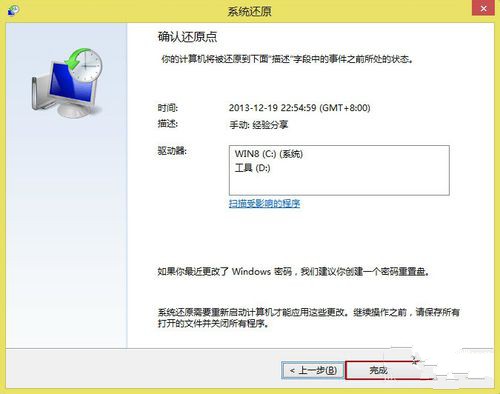
win8系统还原载图11
Copyright ©2018-2023 www.958358.com 粤ICP备19111771号-7 增值电信业务经营许可证 粤B2-20231006